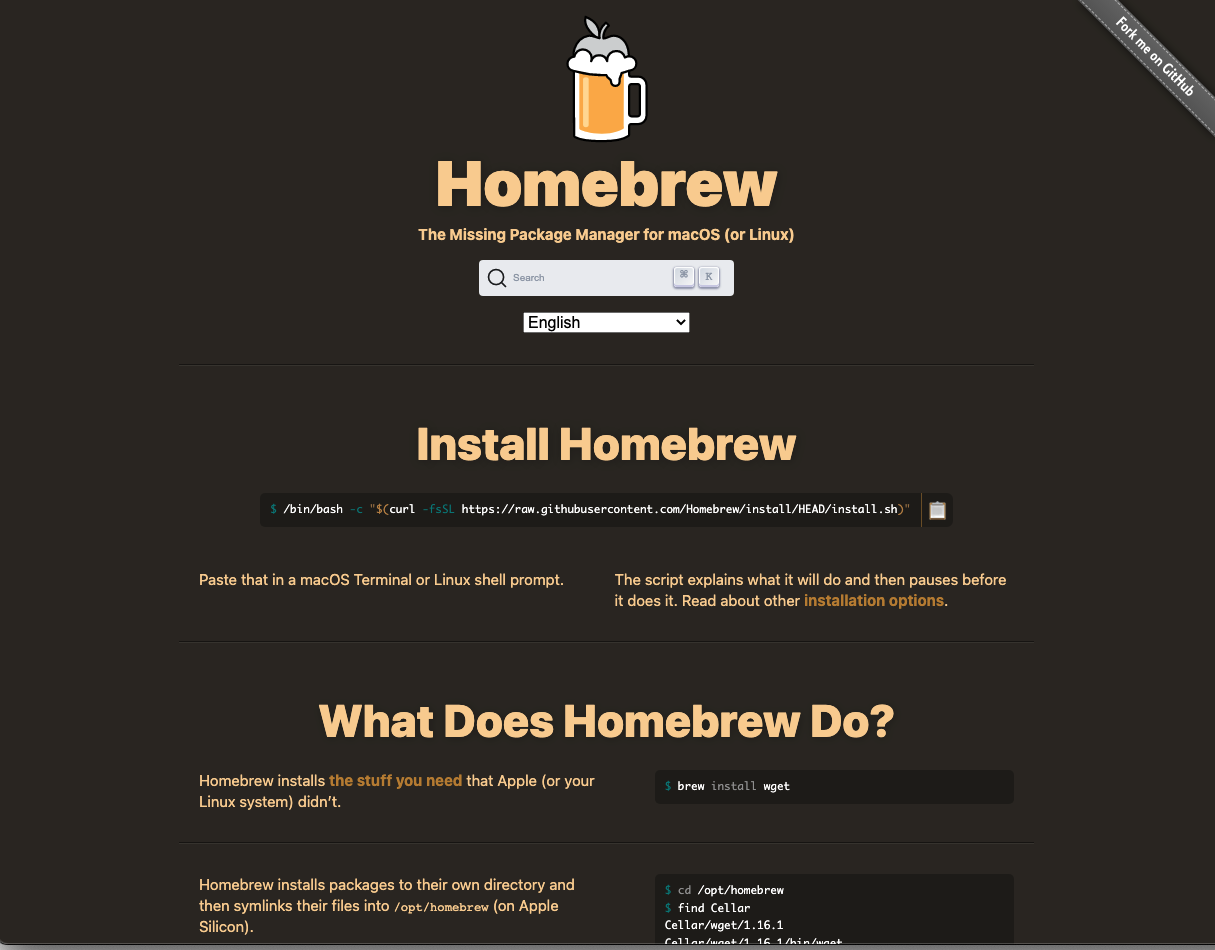Homebrew로 설치 가능한 패키지(프로그램)
Homebrew
- mac OS에서 사용가능한 오픈소스 패키지 관리자
- Homebrew를 사용하면 커맨드 라인 인터페이스(terminal 등)를 통해 macOS 운영 체제에 필요한 유틸리티, 라이브러리, 응용 프로그램 등을 쉽게 설치, 업데이트 및 관리할 수 있습니다.
Homebrew 홈페이지 : https://brew.sh/
Homebrew 설치하기
- 먼저 Homebrew를 사용하기 위해서는 터미널을 통해 Homebrew를 설치해 주어야 합니다.
/bin/bash -c "$(curl -fsSL https://raw.githubusercontent.com/Homebrew/install/HEAD/install.sh)"
- 설치가 완료되었다면, 다음과 같이 버전을 확인할 수 있습니다.
brew --version
- 버전이 출력된다면, Homebrew가 설치가 정상적으로 완료된 것입니다.
Homebrew 명령어
-
Homebrew를 이용하여 사용할 수 있는 명령어는 다음과 같습니다.
1. `brew install [패키지명]` - 패키지를 설치합니다. 예를 들어, `brew install python` 명령어를 사용하면 Python 패키지를 설치할 수 있습니다. 2. `brew upgrade [패키지명]` - 패키지를 업그레이드합니다. 예를 들어, `brew upgrade python` 명령어를 사용하면 Python 패키지를 최신 버전으로 업그레이드할 수 있습니다. 3. `brew uninstall [패키지명]` - 패키지를 제거합니다. 예를 들어, `brew uninstall python` 명령어를 사용하면 Python 패키지를 제거할 수 있습니다. 4. `brew list` - Homebrew에서 설치한 모든 패키지 목록을 표시합니다. 5. `brew search [패키지명]` - Homebrew에서 패키지를 검색합니다. 예를 들어, `brew search python` 명령어를 사용하면 Python 패키지와 관련된 패키지 목록을 표시합니다. 6. `brew info [패키지명]` - 패키지 정보를 표시합니다. 예를 들어, `brew info python` 명령어를 사용하면 Python 패키지와 관련된 정보를 표시합니다. 7. `brew doctor` - Homebrew 설치 상태를 진단하고 문제를 해결합니다. 8. `brew update` - Homebrew와 관련된 패키지를 최신 버전으로 업데이트합니다.
- 이 명령어들 이외에도 다양한 명령어가 있습니다. 해당 내용은 Homebrew 홈페이지에서 확인할 수 있습니다.
Homebrew로 패키지 설치하기
cask 설치하기
- 패키지를 설치하기에 앞서, cask 패키지를 설치해야 합니다.
- cask는 GUI를 사용하는 패키지를 Homebrew로 설치하기 위한 옵션입니다.
brew install cask
- cask를 설치하고 나면, 다음과 같이 GUI 프로그램도 설치할 수 있습니다.
brew install --cask google-chrome
패키지 설치 : brew install (--cask) [패키지명]
- 다음의 목록은 제가 맥북을 사용하면서 brew를 통해 설치한 패키지입니다.
- 일반적인 프로그램 이외에 유용한 패키지들은 설명도 같이 추가하였으니, 참고하셔서 설치하시기 바랍니다.
-
visual-studio-code
-
google-chrome
-
notion
-
spectacle
- 유료버전인 magnet 대신 사용하는 화면 분할 프로그램 -
alfred
- spotlight 대신하여 더 빠르고 뛰어난 기능을 제공 -
cheatsheet
- 유용한 단축키를 한눈에 보여주는 프로그램
- 특정 프로그램에서 command 키를 누르고 있으면, 해당 프로그램에서 사용할 수 있는 모든 단축키가 나타납니다. -
hiddenbar
- 작업 표시줄의 아이콘을 숨기는 프로그램 -
appcleaner
- 맥에서 앱을 삭제할 때는 해당 앱을 앱 폴더에서 삭제해야 하는데, 이렇게 되면 사용한 데이터나 설정 파일 등이 남아있을 수 있습니다.
- 이 앱을 사용하면, 설정 또는 로그 파일 등을 함께 삭제해주어 깨끗하게 앱을 지울 수 있습니다. -
keka
- 압축/압축 해제 프로그램 -
IINA
- 동영상 재생을 위한 무료 오픈 소스 비디오 플레이어
- 다양한 비디오 포맷을 지원합니다. -
mos
- 외부 마우스를 사용할 때, 더 부드러운 스크롤을 사용하기 위한 프로그램
- 마우스 커서의 스피드와 감도를 세부적으로 설정할 수 있습니다.
-
maccy
- 클립보드 매니저
- 메뉴바에서 동작하며, 복사한 텍스트나 이미지 등을 보관하고 검색하거나 이전 내용을 찾아서 붙여넣기 할 수 있습니다. -
iterm2
- 기본 터미널보다 많은 기능을 제공하는 터미널 프로그램 -
gifski (--cask 옵션 없이)
- 고화질 GIF 이미지를 만들어 주는 프로그램